Khi tiến hành đăng kí một gói băng thông rộng ở một nhà cung cấp dịch vụ (ISP - Internet Service Provider), họ sẽ đưa ra cam kết với tốc độ tối đa và độ ổn định của đường truyền. Nhiều trường hợp, trong thời gian đầu nhà cung thực hiện theo đúng như cam kết, việc tải trang web rất nhanh nhưng tốc độ có nhiều thay đổi ngay sau đó, tốc độ tải website chậm dần, thậm chí phải ngồi chờ để đọc tin tức.
Có nhiều cách để kiểm tra tốc độ kết nối mạng Internet, có thể nhờ các dịch vụ trực tuyến hoặc các ứng dụng. Microsoft Research cũng đã cho ra mắt ứng dụng kiểm tra tốc độ mạng trên Windows Phone, mang tên là Network Speed Test, cho phép kiểm tra tốc độ kết nối của đường truyền băng thông rộng. Và hiện tại, Microsoft Research cũng đã mang ứng dụng này lên hệ điều hành Windows 8/8.1 và Windows RT, có hoạt động tương tự như trên Windows Phone.
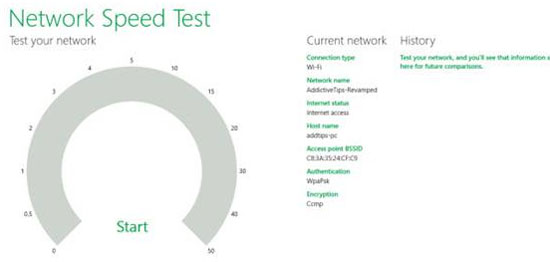
Mặc dù, người dùng Windows 8 có thể kiểm tra tốc độ kết nối Internet bằng dịch vụ trực tuyến SpeedTest mà không cần phải cài thêm bất kỳ ứng dụng nào lên máy tính hoặc thiết bị di động.
Nhưng với ứng dụng Network Speed Test, bạn sẽ có nhiều lợi thế hơn, trước hết là khỏi cần điều hướng đến dịch vụ web và sau đó là có thể kiểm tra nhanh tốc độ đường truyền mỗi khi cảm thấy tốc độ lướt net chậm. Ngoài ra, khi cài đặt và sử dụng phần mềm này thì bạn sẽ giúp đỡ được cho Microsoft, góp phần cải thiện được sự hiểu biết của họ về chất lượng mạng, bằng cách đồng ý cho phép Microsoft thu thập thông tin vị trí, đặc điểm thiết bị và kết nối mạng.
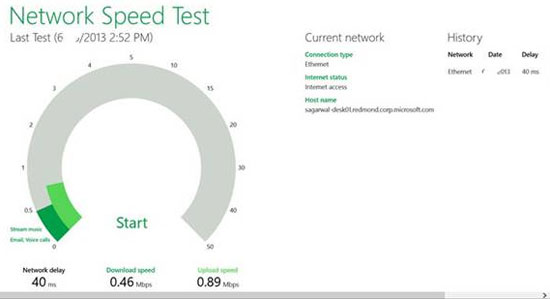
Để sử dụng Network Speed Test, bạn vào chợ ứng dụng Windows Store để tải về miễn phí và cài đặt ứng dụng. Giao diện sử dụng rất thân thiện và đơn giản, các tính năng được bố trí trên nền trắng. Ở bên trái cửa sổ ứng dụng có một chiếc đồng hồ lớn hiển thị tốc độ tải lên và tốc độ tải xuống.
Bên cạnh đó, ứng dụng còn cung cấp thêm một số thông tin về Connection type- kiểu kết nối, Network name- tên mạng, Internet status- tình trạng kết nối Internet, Host name- tên máy tính, Access Point BSSID- địa chỉ MAC của điểm truy cập, Authentication- xác thực và Encryption type - kiểu mã hóa. Để bắt đầu kiểm tra tốc độ, bạn cần đảm bảo máy tính hoặc thiết bị đã được kết nối với mạng Internet và bấm nút Start bên dưới đồng hồ.
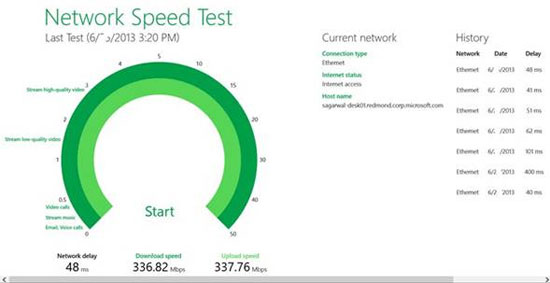
Ứng dụng Network Speed Test sẽ lưu giữ tất cả thông tin trong mục History, giúp cho bạn có thể so sánh, phân tích kết quả hiện tại với các kết quả trước đó. Các thông tin trong mục này gồm có: Network- kiểu mạng, Date - ngày tháng kiểm tra, Delay - độ trễ của mạng và Download/upload speeds - tốc độ tải lên và tải xuống.
 Công nghệ
Công nghệ  Windows
Windows  iPhone
iPhone  Android
Android  Làng CN
Làng CN  Khoa học
Khoa học  Ứng dụng
Ứng dụng  Học CNTT
Học CNTT  Game
Game  Download
Download  Tiện ích
Tiện ích 







 Linux
Linux  Đồng hồ thông minh
Đồng hồ thông minh  Chụp ảnh - Quay phim
Chụp ảnh - Quay phim  macOS
macOS  Phần cứng
Phần cứng  Thủ thuật SEO
Thủ thuật SEO  Kiến thức cơ bản
Kiến thức cơ bản  Dịch vụ ngân hàng
Dịch vụ ngân hàng  Lập trình
Lập trình  Dịch vụ công trực tuyến
Dịch vụ công trực tuyến  Dịch vụ nhà mạng
Dịch vụ nhà mạng  Nhà thông minh
Nhà thông minh  Ứng dụng văn phòng
Ứng dụng văn phòng  Tải game
Tải game  Tiện ích hệ thống
Tiện ích hệ thống  Ảnh, đồ họa
Ảnh, đồ họa  Internet
Internet  Bảo mật, Antivirus
Bảo mật, Antivirus  Họp, học trực tuyến
Họp, học trực tuyến  Video, phim, nhạc
Video, phim, nhạc  Giao tiếp, liên lạc, hẹn hò
Giao tiếp, liên lạc, hẹn hò  Hỗ trợ học tập
Hỗ trợ học tập  Máy ảo
Máy ảo  Điện máy
Điện máy  Tivi
Tivi  Tủ lạnh
Tủ lạnh  Điều hòa
Điều hòa  Máy giặt
Máy giặt  Quạt các loại
Quạt các loại  Cuộc sống
Cuộc sống  Kỹ năng
Kỹ năng  Món ngon mỗi ngày
Món ngon mỗi ngày  Làm đẹp
Làm đẹp  Nuôi dạy con
Nuôi dạy con  Chăm sóc Nhà cửa
Chăm sóc Nhà cửa  Du lịch
Du lịch  Halloween
Halloween  Mẹo vặt
Mẹo vặt  Giáng sinh - Noel
Giáng sinh - Noel  Quà tặng
Quà tặng  Giải trí
Giải trí  Là gì?
Là gì?  Nhà đẹp
Nhà đẹp  TOP
TOP  Ô tô, Xe máy
Ô tô, Xe máy  Giấy phép lái xe
Giấy phép lái xe  Tấn công mạng
Tấn công mạng  Chuyện công nghệ
Chuyện công nghệ  Công nghệ mới
Công nghệ mới  Trí tuệ nhân tạo (AI)
Trí tuệ nhân tạo (AI)  Anh tài công nghệ
Anh tài công nghệ  Bình luận công nghệ
Bình luận công nghệ  Quiz công nghệ
Quiz công nghệ  Microsoft Word 2016
Microsoft Word 2016  Microsoft Word 2013
Microsoft Word 2013  Microsoft Word 2007
Microsoft Word 2007  Microsoft Excel 2019
Microsoft Excel 2019  Microsoft Excel 2016
Microsoft Excel 2016  Microsoft PowerPoint 2019
Microsoft PowerPoint 2019  Google Sheets - Trang tính
Google Sheets - Trang tính  Code mẫu
Code mẫu  Photoshop CS6
Photoshop CS6  Photoshop CS5
Photoshop CS5  Lập trình Scratch
Lập trình Scratch  Bootstrap
Bootstrap